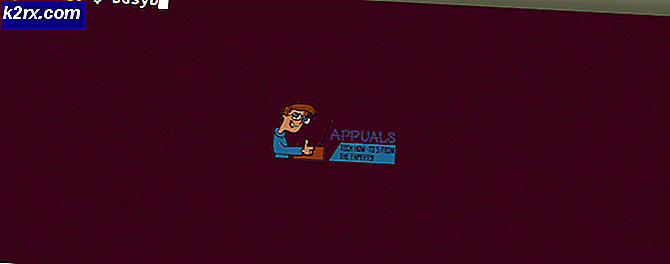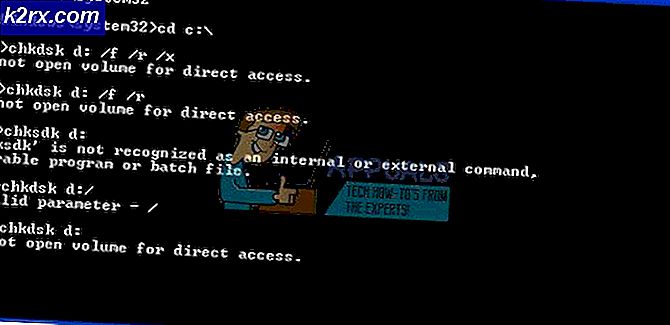Sådan Fix Error 0x8007007B Når du aktiverer Windows 10
Fejlen 0x8007007B opstår, når brugere forsøger at aktivere deres Windows-operativsystem. Det vil forekomme mest på Windows 10, men du kan også blive præsenteret med det, når du opgraderer til Windows 10 fra Windows 7 eller Windows 8.1.
Denne fejl vises typisk, når brugerne installerer Windows ved hjælp af volumenlicenser. Fejlmeddelelsen vises efterfølgende, når brugeren forsøger at indsætte licensnøglen. Du kan muligvis se fejlen 0x8007007B i forskellige former og størrelser. Her er en liste over de mest almindelige hændelser:
- Windows kan ikke aktiveres lige nu. 0x8007007B
- Windows 10 aktiveringsfejl 0x8007007B
- Fejlkode 0x8007007B. Filnavnet, mappenavnet eller volumenlabelsyntaxen er forkert.
- Aktiveringsfejl: Kode 0x8007007B.
- Kontakt din systemadministrator for at få en produktnøgle. Fejlkode: 0x8007007B
- Der opstod et problem, da Windows forsøgte at aktivere. Fejlkode 0x8007007B
Det meste af tiden opstår problemet, når aktiveringsguiden ikke er i stand til at oprette forbindelse til Key Management Service (KMS) . Dette er en kendt fejl, der sker med Windows 10 (build 10240) og nogle ulterior builds. Hvis dette er årsagen til dit problem, kan du nemt afhjælpe problemet ved at ændre produktnøglen til en MAK ( Multiple Activation Key ).
Du kan dog også se dette problem på grund af beskadigede systemfiler, der forhindrer aktiveringsguiden til at oprette forbindelse til KMS-serveren. Dette kan også afhjælpes ved at køre en systemfil checker for at reparere systemfejl.
Der er også et tredje scenario, som også er den mest ubehagelige. Hvis du har købt en brugt pc med en forudinstalleret Windows-version, er der en chance for, at den blev ulovligt aktiveret. Problemet kan spores tilbage til, da Microsoft tilbyder gratis Windows 10-opgraderinger til Windows 7 og Windows 8.1-brugere. Dengang var der en KMS-udnyttelse, der tillod mange brugere med piratkopierede Windows-versioner at opgradere og gå legit. Efter et stykke tid bragte Microsoft den illegale KMS-server og fjernede de licenser, der gav fordel af det, fjernadgang. Hvis fejlen 0x8007007B dukkede op, efter at Windows automatisk har anvendt en sikkerhedsopdatering, har du intet andet valg end at købe en ny licenskode.
Indtil videre har der været to succesfulde metoder, der gjorde det muligt for brugerne at eliminere 0x8007007B fejlen. Hvis du er sikker på, at din Windows-produktnøgle er legitim, skal du følge Metode 1 for at bruge MAK i stedet for KMS. Hvis den første metode fejler, skal du bruge Metode 2 til at køre en systemfil checker på dit setup, der vil reparere potentielle systemfejl.
Bemærk: Ovenstående metoder forudsætter, at du legitimt har købt en Windows-licensnøgle.
Metode 1: Brug af flere aktiveringstaster i stedet for Key Management Service
Der er en situation, hvor KMS-aktiveringen ikke fungerer korrekt af forskellige årsager. Når der ikke er nogen KMS-server til at arbejde med, anbefaler Microsoft, at produktnøglen ændres til en MAK. Hvis problemet faktisk var relateret til KMS-serveren, vil nedenstående trin eliminere fejlkoden 0x8007007B og aktivere Windows. Her er hvad du skal gøre:
PRO TIP: Hvis problemet er med din computer eller en bærbar computer / notesbog, skal du prøve at bruge Reimage Plus-softwaren, som kan scanne lagrene og udskifte korrupte og manglende filer. Dette virker i de fleste tilfælde, hvor problemet er opstået på grund af systemkorruption. Du kan downloade Reimage Plus ved at klikke her- Klik på ikonet Windows i nederste venstre hjørne og skriv cmd . Højreklik derefter på kommandoprompt og klik på Kør som administrator .
- Hvis du har en adgangskode, bliver du bedt om at indsætte den på dette tidspunkt.
- I kommandoprompt skal du skrive slmgr -ipk efterfulgt af din produktnøgle. Produktkoden er en 25-cifret alfanumerisk kode. Sørg for, at din licens er gyldig, og glem ikke at bruge bindestreger hver 5 tegn til at opdele nøglen i fem sektioner. Slutresultatet skal se sådan ud:
slmgr -ipk xxxxx - xxxxx - xxxxx - xxxxx - xxxxx
Bemærk: X-pladsholderen repræsenterer din produktnøgle.
- Dobbeltkryd nøglen til fejltyper, og tryk på Enter for at indsende nøglen. Efter et par sekunder skal du se en Windows Host Script popup, der informerer dig om, at produktnøglen er blevet installeret og aktiveret.
Metode 2: Running System File Checker
Hvis fejlen 0x8007007B skyldes korrupte systemfiler, der forhindrer aktiveringen af din Windows-licensnøgle, løser System File Checker (SFC) automatisk problemet. Hvis alt går godt, vil du kunne aktivere din Windows uden fejlmeddelelsen. Her er hvad du skal gøre:
- Klik på ikonet Windows i nederste venstre hjørne og skriv cmd . Højreklik derefter på kommandoprompt og klik på Kør som administrator .
Bemærk: Du kan blive bedt om at indsætte et kodeord, hvis du har en. - Skriv sfc / scannow og tryk Enter.
Bemærk: Placer et mellemrum mellem sfc og / scan . Ellers får du en uregistreret kommandofel. - Vent, indtil installationen afslutter verifikationen af dit system. Hvis scanningen klarer at identificere korruption i forbindelse med 0x8007007b, repareres de korrupte filer automatisk.
- Genstart din maskine og forsøg at aktivere din Windows igen.
Fremgangsmåderne ovenfor skal fungere for dig, så du kan aktivere din Windows og eliminere 0x8007007b fejlen. Hvis du stadig er udsat for dette problem, skal du bekræfte, at din licenskode stadig er gyldig. Hvis det er, skal du straks kontakte Microsoft. Hvis licensen er gyldig, men ikke fungerer på din pc, får du en ny produktnøgle.
PRO TIP: Hvis problemet er med din computer eller en bærbar computer / notesbog, skal du prøve at bruge Reimage Plus-softwaren, som kan scanne lagrene og udskifte korrupte og manglende filer. Dette virker i de fleste tilfælde, hvor problemet er opstået på grund af systemkorruption. Du kan downloade Reimage Plus ved at klikke her